이번 포스팅은 아이폰 연락처 차단 및 해제하는 방법에 대한 내용입니다. 애플 제품을 처음 써보시는 분들이나 그동안 갤럭시만 사용하시던 분들이라면 iPhone에서 연락처를 차단하는 방법에 어렵게 느껴지실 수 있습니다.

하지만 생각보다 간단한 방법으로도 스팸 번호나 내가 원하지 않는 연락처를 차단하는 방법을 여러분들에게 설명드리도록 하겠습니다. 그리고 다시 해제하는 방법도 간단하니 글을 읽어보시고 그대로 따라 해보시기 바랍니다.
만약 스팸번호 인지 조회가 해보고 싶으신 분들은 스팸 전화번호 데이터 베이스를 통해서 간단하게 조회가 가능하니 참고하시면 도움이 되실 겁니다.
✅ 함께 볼만한 콘텐츠
* 카카오톡 오픈 프로필 사진 변경 방법
* 아이폰 전화 차당 당하면 연결음은?
스팸번호 검색하기
아이폰 연락처 차단 방법

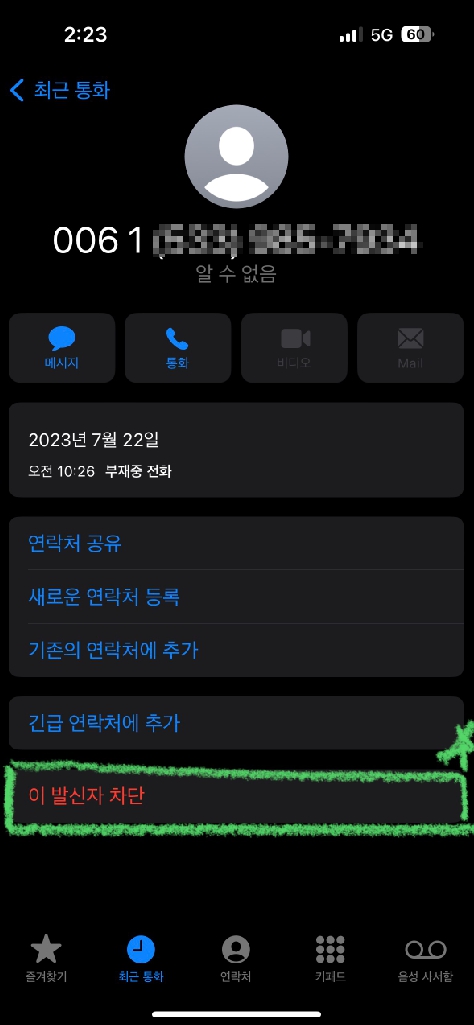
이렇게 근본도 없는 번호로 전화를 받아보신 적 있으실 텐데요. 차단하는 방법은 간단합니다. 해당 번호 오른쪽에 i 표시로 된 아이콘을 누르신 뒤 하단으로 내려보시면 [이 발신자 차단]이라는 빨간색 버튼이 보이실 겁니다.
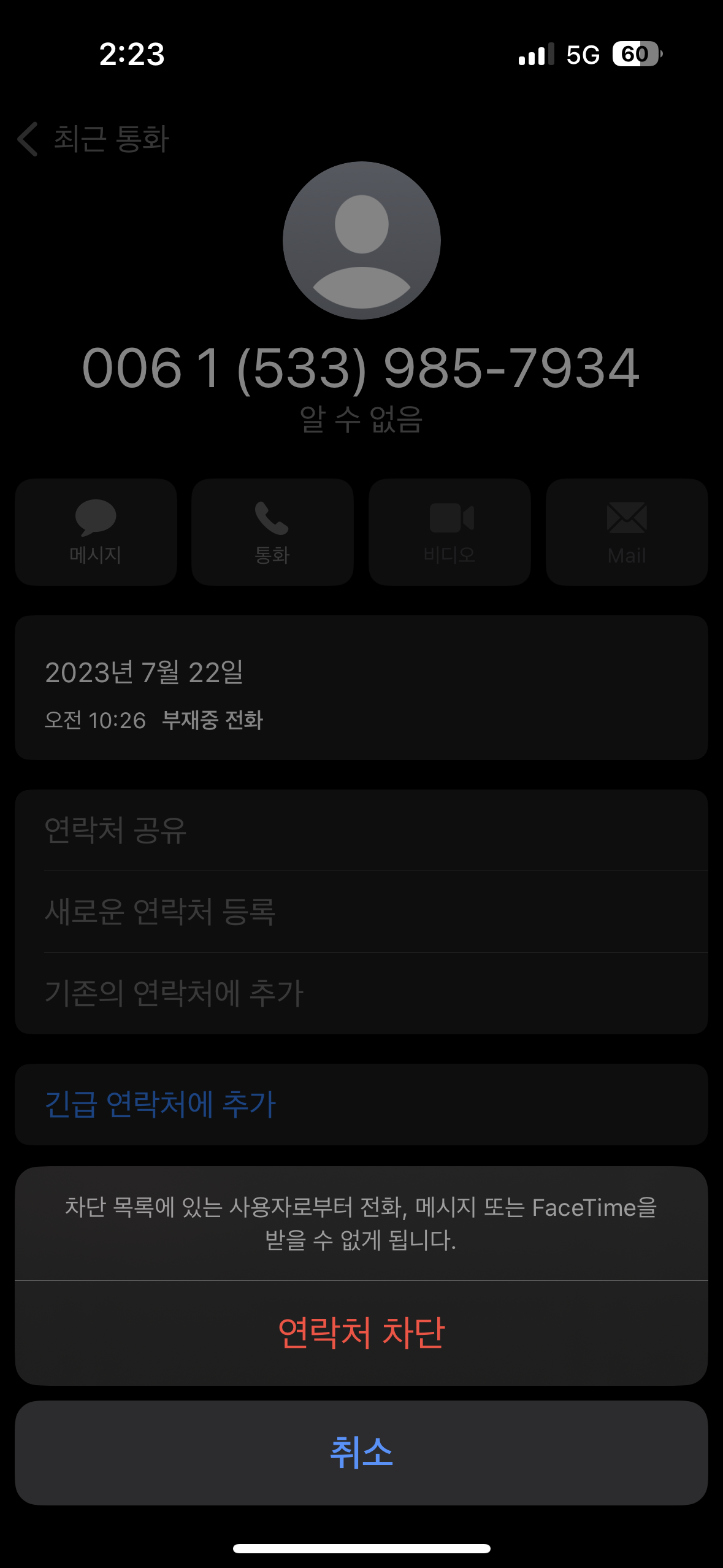

해당 버튼을 누르면 [연락처 차단]이라는 팝업 메시지가 나타날 텐데요. 다시 한번 버튼을 누르면 [발신자 차단]으로 되어있던 버튼이 차단 해제로 변경된 것을 확인할 수 있습니다.
이렇게 변경이 되었다면 해당 발신자는 차단된 상태라고 보시면 됩니다.
전화번호 차단 해제하기
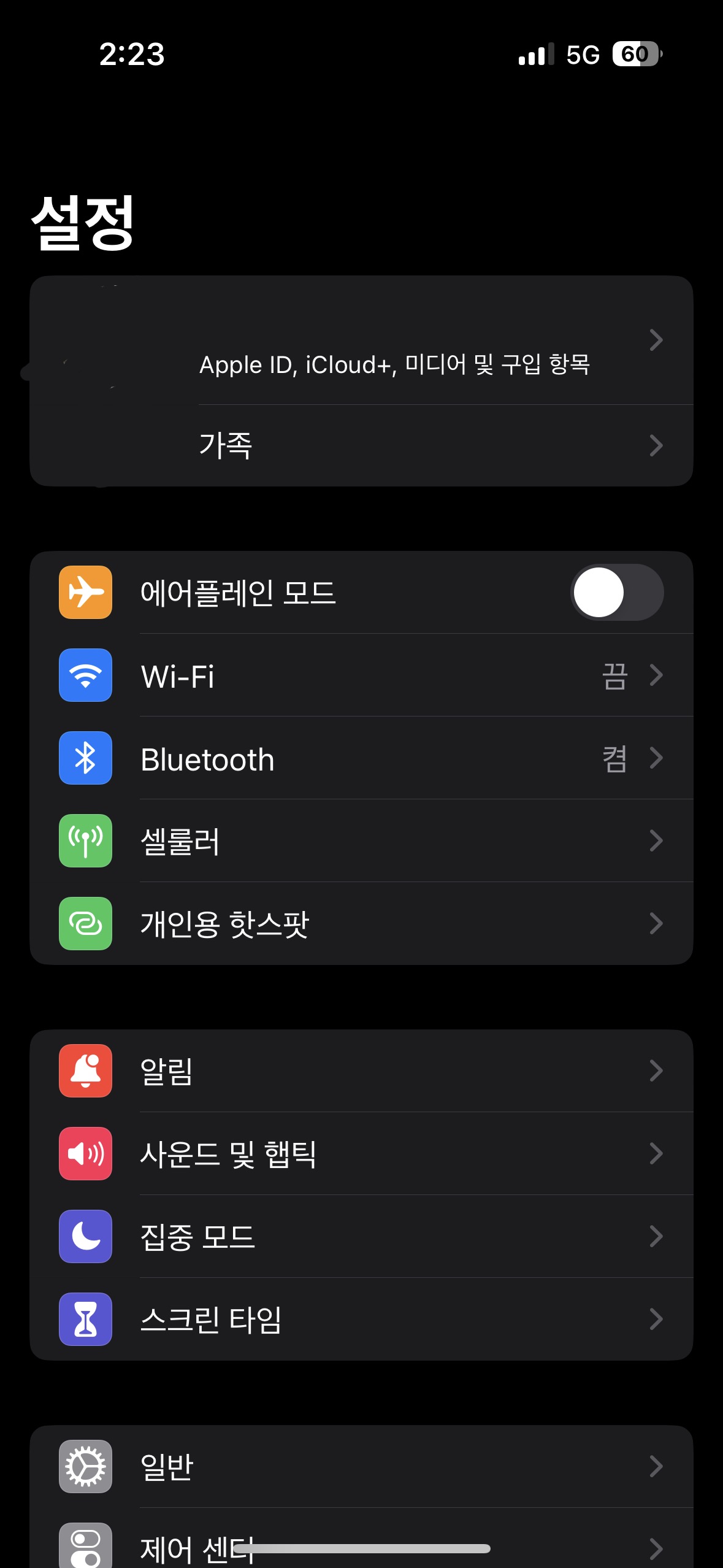

이번에는 반대로 차단된 전화번호를 다시 해제하는 방법에 대해서 설명드리겠습니다. 차단과는 다르게 [설정] 앱에서 해제해해야 하니 해당 앱으로 들어간 뒤 [전화] 메뉴로 들어갑니다.
다음 하단에 [차단된 연락처]를 눌러보도록 하겠습니다.
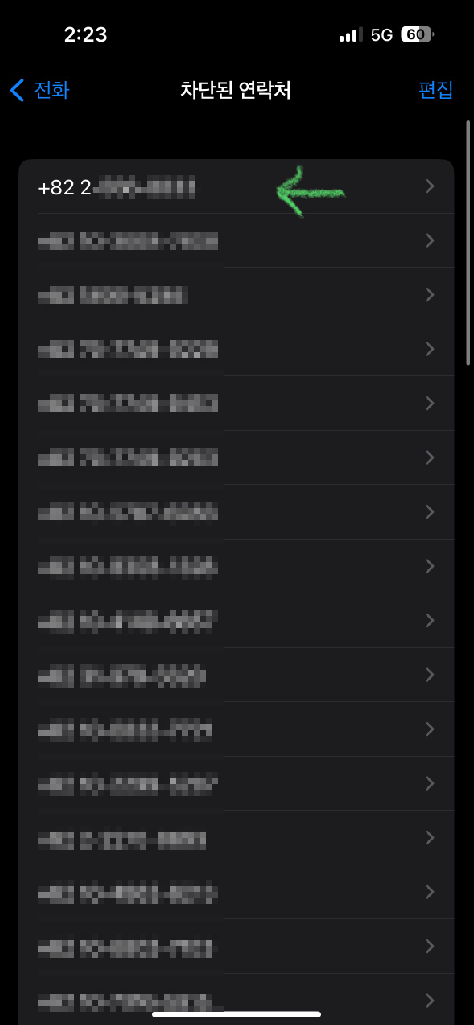

그러면 여러분들이 차단했던 모든 연락처들이 확인이 되는데 그중에 해제할 연락처를 오른쪽에서 왼쪽으로 스와이프 하면 오른쪽에 [차단 해제] 버튼이 생기는 것을 확인할 수 있습니다. 해당 버튼을 눌러서 간단하게 차단을 해제할 수 있습니다.
콘텐츠 정리
이처럼 간단한 방법만으로 모르는 전화번호나 원치 않는 번호를 차단할 수 있는데요. 간혹 이게 어디서 온 전화인지 무슨 전화인지 또는 스팸인지 궁금하실 때가 있을 겁니다. 이럴 때는 스팸 전화 데이터 베이스를 통해서 간단하게 확인이 가능하니 한번 조회해 보시기 바랍니다.
함께 보면 좋은 콘텐츠
아이폰 배경화면 삭제 및 바꾸기 사용자화 설정 방법
iOS16 업데이트가 된 이후부터 아이폰에서는 여러 개의 바탕화면을 만드는 것이 가능해졌습니다. 이번 주제는 아이폰 배경화면 삭제 및 바꾸기 방법으로 사용자화를 통해서 설정하는 법을 설명
dacco.tistory.com
아이폰 심도효과 잠금 및 배경화면 적용하는 방법 (iOS 16 업데이트)
올해 새롭게 진행한 iOS 16 업데이트에서 다양한 기능들 중 주목받는 기능이 하나 있었는데, 바로 아이폰 심도 효과를 배경화면에 적용하는 기능이었습니다. 해당 효과를 적용하면 잠금 배경화면
dacco.tistory.com
'꿀팁 iT&제태크 > 스마트폰' 카테고리의 다른 글
| 아이폰 사진 좌우반전 기본카메라 셀크 방향 설정 방법 (0) | 2023.08.17 |
|---|---|
| 아이폰 개통일 확인 제한 보증기간 알아보는 방법 (0) | 2023.08.16 |
| 인스타그램 다크모드 어두운 화면, 설정 및 해제 방법 (0) | 2023.03.08 |
| 아이폰 배경화면 삭제 및 바꾸기 사용자화 설정 방법 (0) | 2023.02.23 |
| 아이폰 심도효과 잠금 및 배경화면 적용하는 방법 (iOS 16 업데이트) (0) | 2022.09.19 |





